 La scorsa settimana Google+ ha annunciato e lanciato ufficialmente le community, una sorta di gruppi dov’è possibile discutere con persone il cui interesse è simile al nostro. Le community offrono principalmente:
La scorsa settimana Google+ ha annunciato e lanciato ufficialmente le community, una sorta di gruppi dov’è possibile discutere con persone il cui interesse è simile al nostro. Le community offrono principalmente:
- Categorie di discussione
- Accesso pubblico o privato
- Accesso agli hangout
- Supporto agli eventi
- Notifiche (con la possibilità di disattivarle o meno)
- Anche le pagine possono creare o partecipare alle community
Prime impressioni
Attualmente c’è la solita corsa alla creazione delle community, un po’ come c’è stato con gli eventi. Il lato positivo è che questa volta non troviamo il calendario o altri strumenti “intasati”. Ogni pagina o persona sta creando la propria community e stanno arrivando molti inviti.
Se gestite bene le community, possono essere paragonate ad un forum, dove l’utente può chiedere consiglio per un viaggio e gli altri utenti possono partecipare alla discussione per aiutarlo. Qualche pecca? Non manca. Tutto sta nell’utilizzo che ne faranno gli utenti, i quali potranno renderle veramente utili o a trasformarle in un luogo dove regnano lo spam e i troll.
Community
Non c’è distinzione fra Pagina ed utente, che possono partecipare in egual modo alle community. Per accedervi, su Google+ dovremo premere il nuovo simbolo verde, posto nella barra laterale a sinistra. Ci troveremo di fronte a questa pagina. 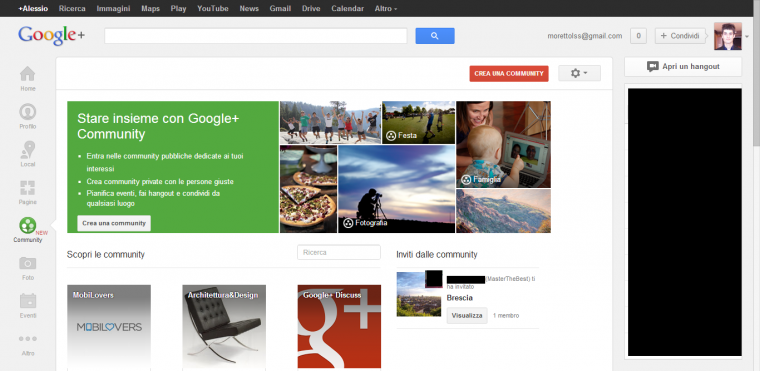 Se abbiamo già aderito ad una o più community, le vedremo in alto, al posto del box verde e delle relative foto sulla destra. Possiamo notare come in basso a destra vi sia la lista delle community a cui siamo stati invitati, mentre a sinistra le community in evidenza.
Se abbiamo già aderito ad una o più community, le vedremo in alto, al posto del box verde e delle relative foto sulla destra. Possiamo notare come in basso a destra vi sia la lista delle community a cui siamo stati invitati, mentre a sinistra le community in evidenza.
Ricerca
Troviamo anche una casella di ricerca per cercare le community di nostro interesse. Per effettuare la ricerca possiamo avvalerci anche della classica ricerca, impostando il filtro su community.
Creazione della community
Per creare una community ci basterà premere il pulsante rosso “Crea una community” posto in alto a destra. Ci troveremo di fronte questa schermata. 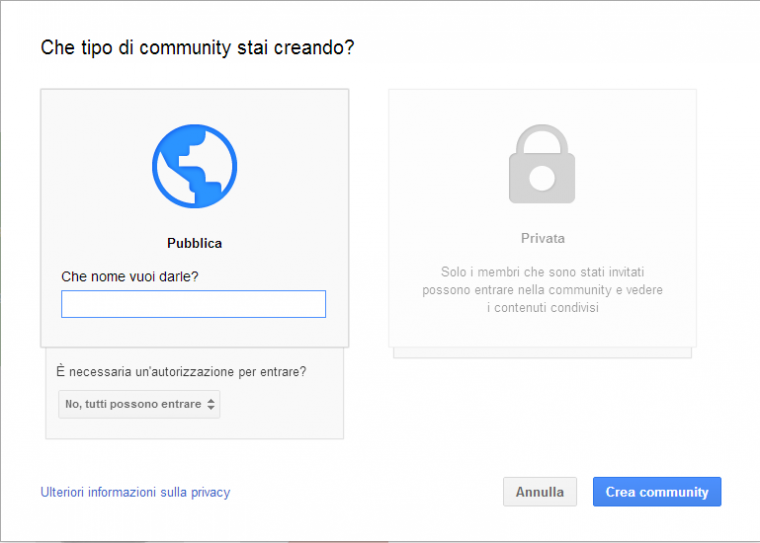 Ci vengono proposte due soluzioni: una community pubblica o una privata. Nel caso dell’opzione pubblica tutti possono iscriversi direttamente. Nella community privata è invece possibile iscriversi solo su approvazione; inoltre possiamo scegliere se la community sarà visibile o meno nella ricerca.
Ci vengono proposte due soluzioni: una community pubblica o una privata. Nel caso dell’opzione pubblica tutti possono iscriversi direttamente. Nella community privata è invece possibile iscriversi solo su approvazione; inoltre possiamo scegliere se la community sarà visibile o meno nella ricerca. 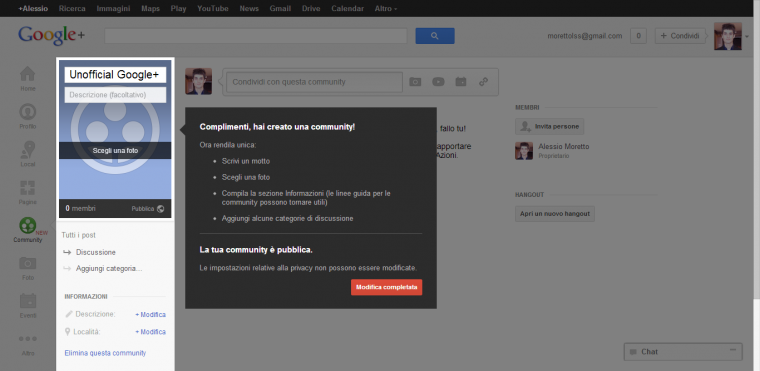 Da questa schermata possiamo cominciare a dare vita alla community. Dandole un nome, una descrizione, una foto del profilo. Dobbiamo poi scegliere le categorie di discussione e scegliere, volendo, di aggiungere un’altra descrizione secondaria o una località. Una volta completato questo passaggio, possiamo condividere il gruppo e invitare i nostri amici.
Da questa schermata possiamo cominciare a dare vita alla community. Dandole un nome, una descrizione, una foto del profilo. Dobbiamo poi scegliere le categorie di discussione e scegliere, volendo, di aggiungere un’altra descrizione secondaria o una località. Una volta completato questo passaggio, possiamo condividere il gruppo e invitare i nostri amici.
Navigare nella community
Adesso che abbiamo creato la nostra community dobbiamo capire come navigarla e gestirla. Come prima cosa dobbiamo notare che le differenze fra l’admin e un utente sono piccolissime. L’admin, oltre a modificare le informazioni della pagina – accessibili dal menu azioni a sinistra –, può cancellare un post o escludere un membro (dal menu a tendina del post dell’utente).
Disposizione della community
Prendiamo una community d’esempio. 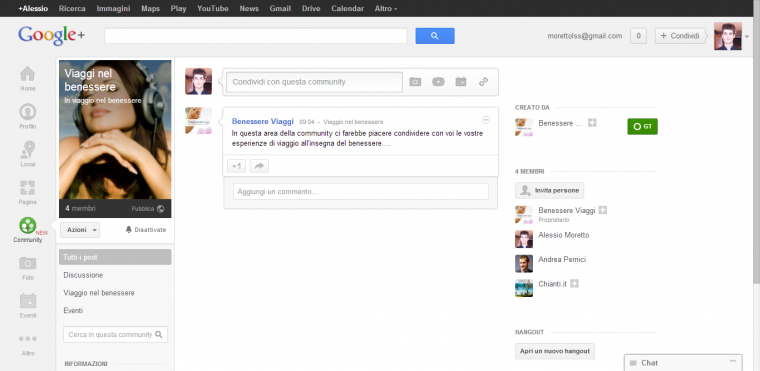 Nella parte a sinistra abbiamo le informazioni della community, come la foto, il numero di membri, il suo stato, i vari argomenti di discussione e la casella di ricerca, per cercare rapidamente un post. Possiamo attivare o disattivare le notifiche attraverso la campanella posta appena sotto la foto e dal menu azioni possiamo invitare delle persone, condividere la community, uscirne o segnalare un abuso. Sulla parte a destra ritroviamo i membri e il creatore, oltre alla possibilità di aprire un Hangout.
Nella parte a sinistra abbiamo le informazioni della community, come la foto, il numero di membri, il suo stato, i vari argomenti di discussione e la casella di ricerca, per cercare rapidamente un post. Possiamo attivare o disattivare le notifiche attraverso la campanella posta appena sotto la foto e dal menu azioni possiamo invitare delle persone, condividere la community, uscirne o segnalare un abuso. Sulla parte a destra ritroviamo i membri e il creatore, oltre alla possibilità di aprire un Hangout.
Creare un post
Nella parte centrale possiamo creare un post, allegando come di consueto una foto, un video, un evento o un link. L’unica differenza rispetto al post normale è che non scegliamo con quali cerchie condividerlo, ma decidiamo l’argomento. 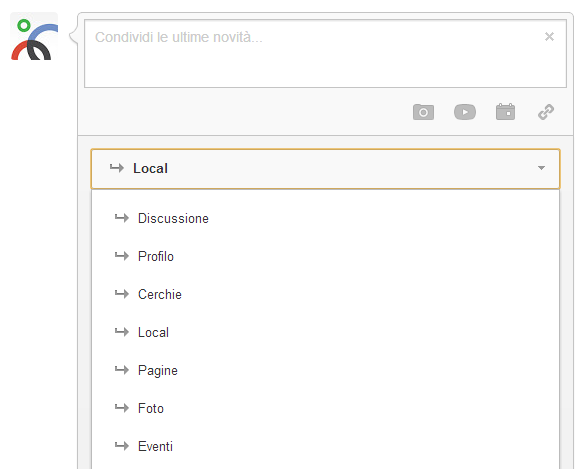 Quando pubblichiamo un post su una community questo sarà visibile nel nostro profilo, ma non apparirà nello streamche l’utente vede normalmente.
Quando pubblichiamo un post su una community questo sarà visibile nel nostro profilo, ma non apparirà nello streamche l’utente vede normalmente.
Notifiche
Quando viene creato un nuovo post in una community avremo una notifica come questa. Mentre le risposte vengono notificate normalmente. 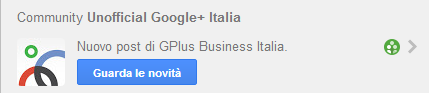 Per disattivare le notifiche email possiamo accedere alla pagina delle impostazioni di Google+ come sempre. Un invito alla community viene mostrato in questo modo.
Per disattivare le notifiche email possiamo accedere alla pagina delle impostazioni di Google+ come sempre. Un invito alla community viene mostrato in questo modo. 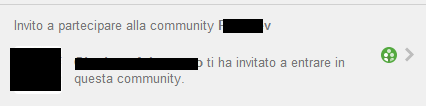 Mentre l’invito via e-mail arriva così.
Mentre l’invito via e-mail arriva così. 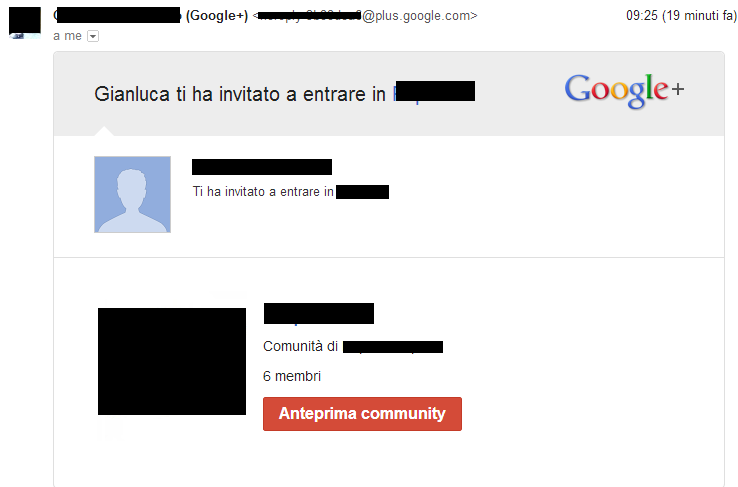
Da membro a moderatore
Per nominare un membro “moderatore” e quindi dargli maggiori poteri dovremo accedere alla sezione membri, quindi dalla barra destra, alla voce membri, premiamo visualizza tutti o accediamo all’URL https://plus.google.com/communities/XXX/members (dove XXX è l’id della community). Il moderatore è come il proprietario: non può chiudere la community, comunque.
Visibilità e Badge
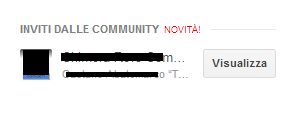 Le community godono di una certa visibilità. Infatti sono disponibili i badge laterali a destra, che compaiono casualmente, per le community a cui un utente è stato invitato e per quelle suggerite.
Le community godono di una certa visibilità. Infatti sono disponibili i badge laterali a destra, che compaiono casualmente, per le community a cui un utente è stato invitato e per quelle suggerite.
Contro lo spam
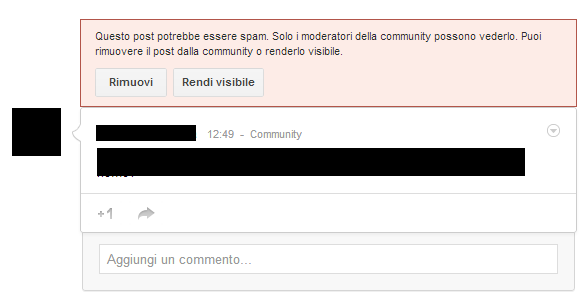 Nelle community possono scrivere tutti, anche le Pagine. Questo potrebbe trasformarsi in un problema legato allo spam. Fortunatamente Google ha predisposto un sistema per nascondere i messaggi che crede spame che devono essere approvati da un moderatore per essere visibili a tutti.
Nelle community possono scrivere tutti, anche le Pagine. Questo potrebbe trasformarsi in un problema legato allo spam. Fortunatamente Google ha predisposto un sistema per nascondere i messaggi che crede spame che devono essere approvati da un moderatore per essere visibili a tutti.
Problematiche
Attualmente non è possibile:
- modificare da pubblico a privato una volta creata la community
- bloccare le notifiche degli inviti (si possono bloccare solo gli utenti che le mandano)
Guida Ufficiale
La guida ufficiale di Google sulle community la trovate a questolink.
API
Un piccolo aggiornamento per chi utilizza le API di Google+e in particolare activities.list e activities.get per recuperare i post. Sono state aggiunte queste informazioni al risultato:
“provider”: { “title”: “Community” }, “access”: { “kind”: “plus#acl”, “description”: “The Audi Community (The R8)”, “items”: [{ “type”: “public” }] }
Potete vedere le modifiche dallo stand aloneper le API.
La discussione sul Forum GT
Se siete interessati alle opportunità di Business offerte dalle community ne stiamo discutendo nel Forum GT.




ciao, forse potrai aiutarmi. ho creato una community ma agli invitati non arriva l’invito via mail, perché? ho anche fatto una prova: un mio amico ha creato una community e ha invitato me, non mi è arrivato nessun invito! ho controllato nelle impostazioni delle notifiche e mi sembra tutto a posto…
grazie ciao!
Ciao, ho una domanda che forse è banale, ma a cui non riesco a trovare risposta..
In una Community il moderatore può modificare la categoria a cui un utente ha assegnato il suo post?
Grazie!
Ciao Tania,
per il momento non è possibile.
Buongiorno Tania , si un moderatore può cambiare la categoria del post, basta mettere la freccetta del cursore sulla descrizione del post stesso e ti si apre il menù a tendina dove puoi cambiare la descrizione, ciao buona pasqua
Salve ho una community e il mio quesito è questo.
Se pubblico qualcosa sulla community, lo stesso post compare anche sul mio profilo ma a nome mio e non della community come faccio a pubblicarlo a nome della community? Grazie.
Mail errata
Salve ho una community e il mio quesito è questo.
Se pubblico qualcosa sulla community, lo stesso post compare anche sul mio profilo ma a nome mio e non della community come faccio a pubblicarlo a nome della community? Grazie.
Come si fa a mettersi moderatore quando tu sei il membro?